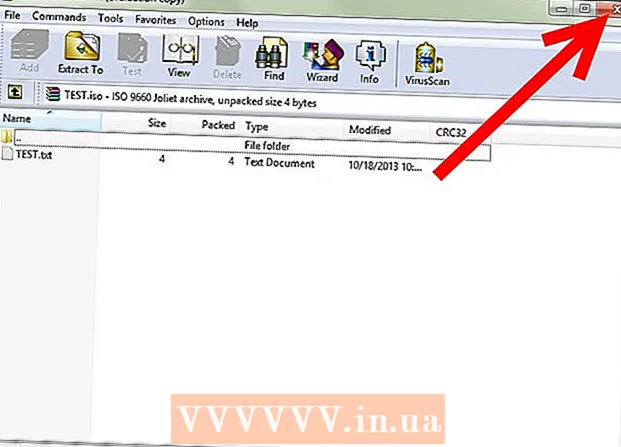Avtor:
Eugene Taylor
Datum Ustvarjanja:
14 Avgust 2021
Datum Posodobitve:
1 Julij. 2024
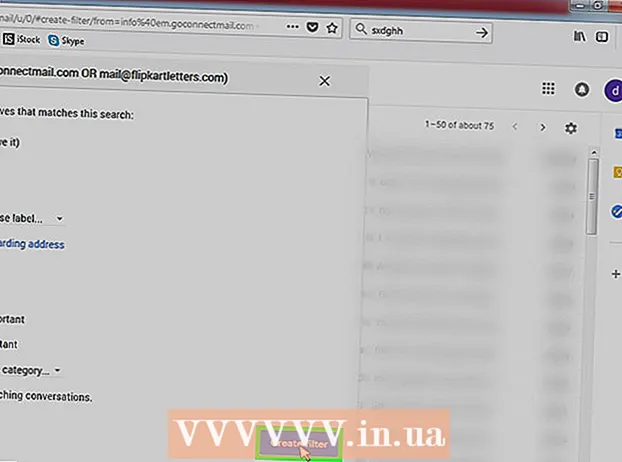
Vsebina
- Stopati
- Metoda 1 od 4: Ustvarite filtre za neželeno e-pošto
- Metoda 2 od 4: Odjava od novic
- Metoda 3 od 4: Izbrišite e-pošto določenega pošiljatelja
- Metoda 4 od 4: Izbrišite e-poštna sporočila, starejša od določenega datuma
- Nasveti
- Opozorila
V tem članku vam bomo pokazali, kako se znebiti neželenih e-poštnih sporočil v mapi Prejeto v Gmailu.
Stopati
Metoda 1 od 4: Ustvarite filtre za neželeno e-pošto
 Odprite Gmail-Spletna stran. Prijavite se s svojim e-poštnim naslovom in geslom, če še niste prijavljeni.
Odprite Gmail-Spletna stran. Prijavite se s svojim e-poštnim naslovom in geslom, če še niste prijavljeni.  Izberite e-poštno sporočilo, ki ga želite filtrirati. To storite s klikom na kvadrat na levi strani e-pošte.
Izberite e-poštno sporočilo, ki ga želite filtrirati. To storite s klikom na kvadrat na levi strani e-pošte.  Kliknite meni "Več".
Kliknite meni "Več". kliknite na Filtrirajte sporočila, kot je to.
kliknite na Filtrirajte sporočila, kot je to. kliknite na Ustvari filter s tem iskanjem.
kliknite na Ustvari filter s tem iskanjem. Kliknite potrditveno polje "Izbriši".
Kliknite potrditveno polje "Izbriši". kliknite na Ustvari filter. Vsa dohodna e-poštna sporočila tega pošiljatelja bodo odslej samodejno izbrisana.
kliknite na Ustvari filter. Vsa dohodna e-poštna sporočila tega pošiljatelja bodo odslej samodejno izbrisana.
Metoda 2 od 4: Odjava od novic
 Odprite Gmail-Spletna stran. Prijavite se s svojim e-poštnim naslovom in geslom, če še niste prijavljeni.
Odprite Gmail-Spletna stran. Prijavite se s svojim e-poštnim naslovom in geslom, če še niste prijavljeni.  Kliknite e-poštno sporočilo, s katerega se želite odjaviti.
Kliknite e-poštno sporočilo, s katerega se želite odjaviti. Poiščite povezavo "Odjava". Večina novic ima na dnu povezavo, na katero lahko kliknete, če želite odslej prejemati e-pošto. Poiščite »Odjava«, »Odjava« ali »Odjava«.
Poiščite povezavo "Odjava". Večina novic ima na dnu povezavo, na katero lahko kliknete, če želite odslej prejemati e-pošto. Poiščite »Odjava«, »Odjava« ali »Odjava«.  Kliknite povezavo.
Kliknite povezavo. Sledite navodilom na zaslonu. Klik na povezavo zadostuje za večino novic. Včasih pa morate pred odjavo odgovoriti na nekatera vprašanja ali izpolniti kaj drugega.
Sledite navodilom na zaslonu. Klik na povezavo zadostuje za večino novic. Včasih pa morate pred odjavo odgovoriti na nekatera vprašanja ali izpolniti kaj drugega. - S klikom na povezavo boste verjetno prišli do pošiljateljeve spletne strani, da potrdite svojo izbiro.
 Označite pošiljatelja kot neželeno. Če ne najdete povezave za odjavo, lahko e-poštno sporočilo označite kot neželeno pošto in e-poštnih sporočil v mapi »Prejeto« ne boste več videli.
Označite pošiljatelja kot neželeno. Če ne najdete povezave za odjavo, lahko e-poštno sporočilo označite kot neželeno pošto in e-poštnih sporočil v mapi »Prejeto« ne boste več videli. - To storite s klikom ikone klicaja v orodni vrstici na vrhu zaslona, ko je e-pošta izbrana ali odprta.
- E-poštna sporočila iz mape »Vsiljena pošta« boste morali sami izbrisati, da jih boste v celoti odstranili iz računa.
Metoda 3 od 4: Izbrišite e-pošto določenega pošiljatelja
 Odprite Gmail-Spletna stran. Prijavite se s svojim e-poštnim naslovom in geslom, če še niste prijavljeni.
Odprite Gmail-Spletna stran. Prijavite se s svojim e-poštnim naslovom in geslom, če še niste prijavljeni.  Kliknite iskalno vrstico. To okno je na vrhu mape »Prejeto« v Gmailu.
Kliknite iskalno vrstico. To okno je na vrhu mape »Prejeto« v Gmailu.  Vnesite ime pošiljatelja.
Vnesite ime pošiljatelja. kliknite na ↵ Enter.
kliknite na ↵ Enter. Izberite vsa e-poštna sporočila, ki jih želite izbrisati. To storite tako, da v potrditveno polje za izbris e-poštnih sporočil postavite kljukico.
Izberite vsa e-poštna sporočila, ki jih želite izbrisati. To storite tako, da v potrditveno polje za izbris e-poštnih sporočil postavite kljukico. - Za izbiro vseh e-poštnih sporočil tega pošiljatelja lahko kliknete tudi potrditveno polje »Izberi vse« zgoraj levo v mapi »Prejeto«.
- Če želite izbrati vsa e-poštna sporočila pošiljatelja, boste morda morali na vrhu seznama e-poštnih sporočil klikniti »Izberi vse pogovore, ki se ujemajo s tem iskanjem«.
 Kliknite ikono koša za smeti. To je na vrhu strani.
Kliknite ikono koša za smeti. To je na vrhu strani.  kliknite na Smeti. Ta možnost je na levi strani okna.
kliknite na Smeti. Ta možnost je na levi strani okna.  kliknite na Izpraznite smeti. E-poštna sporočila izbranega pošiljatelja so zdaj izbrisana.
kliknite na Izpraznite smeti. E-poštna sporočila izbranega pošiljatelja so zdaj izbrisana. - Če smeti ne izpraznite takoj, bodo e-poštna sporočila samodejno izbrisana po 30 dneh.
Metoda 4 od 4: Izbrišite e-poštna sporočila, starejša od določenega datuma
 Odprite Gmail-Spletna stran. Prijavite se s svojim e-poštnim naslovom in geslom, če še niste prijavljeni.
Odprite Gmail-Spletna stran. Prijavite se s svojim e-poštnim naslovom in geslom, če še niste prijavljeni.  Odločite se, kateri datum izbrati. Če želite na primer izbrisati vsa e-poštna sporočila izpred treh mesecev in starejših, uporabite trimesečni datum za danes.
Odločite se, kateri datum izbrati. Če želite na primer izbrisati vsa e-poštna sporočila izpred treh mesecev in starejših, uporabite trimesečni datum za danes.  Kliknite iskalno vrstico. To je na vrhu strani.
Kliknite iskalno vrstico. To je na vrhu strani.  Vnesite "in: inbox before: LLLL / MM / DD". Izpustite narekovaje.
Vnesite "in: inbox before: LLLL / MM / DD". Izpustite narekovaje. - Na primer, vtipkate »in: inbox before: 07/08/2016«, da si ogledate vsa e-poštna sporočila od pred 8. julijem 2016.
 Kliknite možnost "Izberi vse". To lahko najdete v zgornjem levem kotu mape Prejeto, tik pod iskalno vrstico.
Kliknite možnost "Izberi vse". To lahko najdete v zgornjem levem kotu mape Prejeto, tik pod iskalno vrstico.  kliknite na Izberite vse pogovore, ki se ujemajo s tem iskanjem. To je desno od možnosti »Izbrani so vsi (pogovori) na tej strani« na vrhu mape »Prejeto«.
kliknite na Izberite vse pogovore, ki se ujemajo s tem iskanjem. To je desno od možnosti »Izbrani so vsi (pogovori) na tej strani« na vrhu mape »Prejeto«.  Kliknite ikono koša za smeti. To je zapisano v vrstici na vrhu strani.
Kliknite ikono koša za smeti. To je zapisano v vrstici na vrhu strani.  kliknite na Smeti. To je v levem stolpcu.
kliknite na Smeti. To je v levem stolpcu. - kliknite na Zdaj izpraznite smeti. Zdaj so bila izbrisana vsa e-poštna sporočila pred izbranim datumom.
- Če smeti ne izpraznite takoj, bodo e-poštna sporočila samodejno izbrisana po 30 dneh.
Nasveti
- Filtriranje novic pogosto deluje bolje kot odjava.
Opozorila
- E-poštna sporočila v košu lahko še vedno zavzamejo prostor.